9 formas más efectivas de arreglar la pantalla congelada del iPhone
¿Tu iPhone está atascado en una pantalla congelada por alguna razón? ¿Quieres descongelar el iPhone congelado de forma rápida? Entonces este artículo te será de ayuda.
Aug 01, 2025 • Archivado en: Soluciones de Reparación Móvil • Soluciones probadas
¿Tu iPhone se ha quedado bloqueado en una pantalla congelada? ¿Has intentado reiniciarlo y no responde? ¿Asientes con la cabeza a todas estas preguntas? Entonces estás en el lugar adecuado.
En primer lugar, no te inquietes por la situación. No eres la primera (y tristemente no serás la última) persona a la que atormentará la pantalla congelada. En lugar de eso, considérate afortunado. ¿Por qué? Porque has llegado al lugar adecuado para ayudarte a arreglar una pantalla de iPhone congelada. En este artículo, profundizamos en ¿por qué tienes la pantalla congelada? Y formas de abordar este problema.
Parte 1. Razones para la congelación de la pantalla del iPhone
Como cualquier otro teléfono inteligente, hay varias razones para que una pantalla se congele . En cuanto al iPhone, algunas de esas razones son:
1. El celular tiene poco espacio
Si tu iPhone tiene poco espacio en la memoria, puede afectar fácilmente al rendimiento y la velocidad del celular. En casos extremos, provoca la congelación temporal de la pantalla, que empeora con el tiempo.
2. Muchas aplicaciones funcionando al mismo tiempo
Las aplicaciones en ejecución necesitan la RAM del sistema para funcionar. Y la RAM puede hacer muchas cosas a la vez. Si está ejecutando diferentes aplicaciones en el iPhone, esto puede ser la razón por la que la pantalla se congeló.
3. Actualizaciones desinstaladas
La razón por la que Apple actualiza su serie de iPhone es para corregir posibles errores, mejorar el rendimiento y mejorar la seguridad. Si no has actualizado el iPhone en un tiempo, esto puede causar que el celular se congele.
4. Actualizaciones inacabadas
Similar al problema anterior, puedes tener actualizaciones que no se instalaron correctamente. Puede ocurrir por varias razones, pero esta puede ser una de las razones por las que experimenta una pantalla congelada.
5. Aplicación con errores
Apple hace un gran trabajo revisando las aplicaciones antes de que lleguen a la Apple Store, pero puede que no detecte todos los errores del código fuente. Por lo tanto, si se te congela la pantalla cada vez que utilizas una aplicación, ese podría ser el problema.
6. Ataque de malware
Aunque es muy poco probable, tampoco se puede descartar por completo. Un iPhone con jailbreak es vulnerable a ataques de malware.
7. Jailbreaking por error
Un iPhone con Jailbreak puede ser el problema de una pantalla congelada. Puede que no hayas realizado el proceso de jailbreaking correctamente.
8. Problemas de hardware
Si tu celular se ha caído más de unas cuantas veces o ha entrado en agua que dañó su hardware, puede causar una pantalla congelada.
Estas son algunas de las razones más comunes por las que la pantalla de tu iPhone puede congelarse. Vamos a ver algunos métodos para arreglar una pantalla congelada.
Parte 2. ¿Cómo arreglar la pantalla congelada del iPhone?
Hay varias cosas que puedes hacer, y las comentaremos una tras otra.
2.1 Hard Reset/Reinicio Forzado
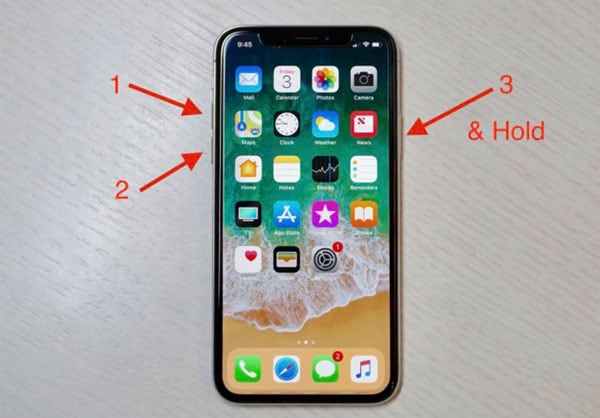
Dependiendo del modelo de iPhone, el uso del reinicio forzado será diferente.
Forzar el reinicio de iPhones antiguos con el botón de inicio
- Debes mantener pulsados el botón de encendido y el botón de inicio a la vez.
- A continuación, espera a que aparezca el logotipo de Apple en la pantalla y suelta los dedos.
- Espera a que se reinicie el iPhone.
iPhone 7 y iPhone 7 Plus:
- Mantén pulsado el botón de encendido y el de bajar volumen al mismo tiempo.
- A continuación, espera a que aparezca el logotipo de Apple en la pantalla y suelta los dedos.
- Espera a que se reinicie el iPhone.
iPhone SE 2020, iPhone 8 y nuevos iPhones sin botón de inicio:
- Pulsa y suelta con los dedos el botón de bajar volumen.
- A continuación, pulsa y suelta con los dedos el botón de subir volumen.
- Mantén pulsado inmediatamente el botón lateral.
- A continuación, espera a que aparezca el logotipo de Apple y suelta el dedo del botón lateral.
Un reinicio forzado puede resolver la mayoría de los problemas de pantalla congelada.
2.2 Carga tu celular

A veces el problema puede ser la batería baja. No es raro que la barra de batería del iPhone sea incorrecta. Probablemente debido a un error. Cargar el celular puede ayudar a resolver el problema de la pantalla congelada.
2.3 Actualiza la aplicación defectuosa.
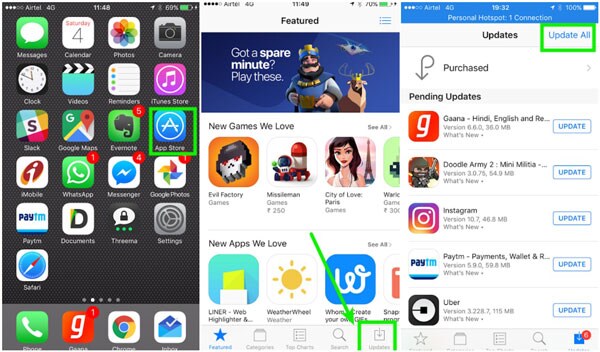
Si lo has descubierto, tu celular se congela cuando abres una aplicación en particular o después de instalar una nueva aplicación. Entonces puede que la aplicación esté defectuosa. Una forma de resolver este problema es actualizar la aplicación. Para hacerlo, sigue estos pasos.
- Ve a la App Store y pulsa el botón "Actualizar" en la pestaña inferior.
- Al hacer esto aparecen todas las aplicaciones que tienen actualizaciones.
- Pulsa el botón "Actualizar" situado junto a la aplicación que deseas actualizar, o puedes optar por utilizar el botón "Actualizar todos".
Si el problema es la aplicación, la pantalla debería dejar de congelarse.
2.4 Eliminar la aplicación
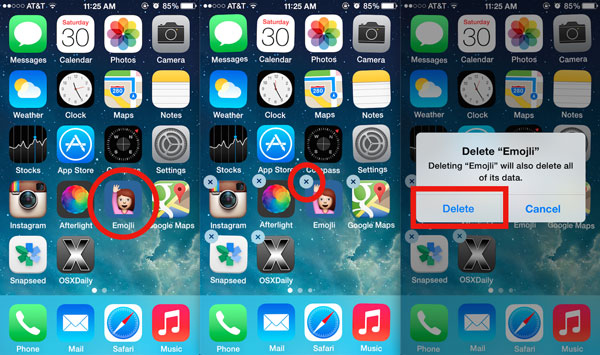
Si actualizar la aplicación no funciona, debes eliminarla. Para eliminar la aplicación,
- Mantén pulsado el icono de la aplicación.
- La aplicación, junto con otras aplicaciones de la pantalla, se moverá.
- Una 'X' aparece al lado de cada icono. Pulsa la "X" en la aplicación que quieras eliminar.
- Aparecerá un mensaje para que confirmes si quieres eliminar la aplicación.
- Pulsa el botón "Eliminar".
2.5 Borrar datos de la aplicación
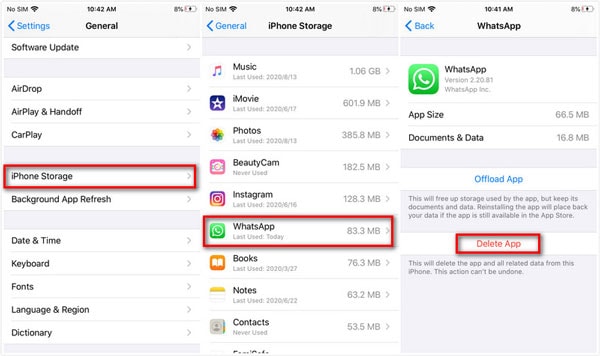
Además de eliminar la aplicación, también puedes borrar los datos de la aplicación. A veces las aplicaciones dejan archivos residuales o de caché después de eliminarlas de tu iPhone. Para hacer esto:
- Ve al icono de ajustes de tu celular.
- Pulsa sobre el icono 'General' en la lista de aplicaciones que aparecen.
- Pulsa sobre "Almacenamiento" y selecciona la aplicación de la que quieres borrar los datos.
- La opción "Borrar caché de la aplicación" estará disponible para ti.
- Selecciona la opción y ya está.
2.6 Restablecer todos los ajustes por defecto
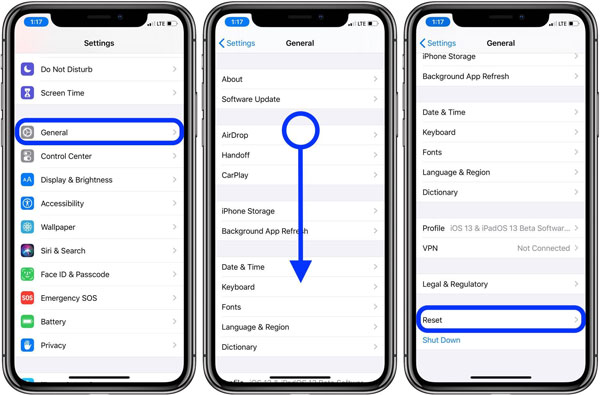
Si después de esto la pantalla sigue congelada, entonces debes reiniciar el celular. El restablecimiento eliminará todos los ajustes guardados en el celular, pero mantendrá los datos intactos. La causa de tu pantalla congelada puede deberse a algunos ajustes de tu iPhone.
Para hacer esto:
- Ve a "configuración" y pulsa el botón.
- A continuación, elige la opción "General".
- Verás la opción "Restablecera."
- Pulsa sobre la opción "Restablecer todos los ajustes".
- Confirma el último paso introduciendo tu código de acceso o tu Touch ID.
2.7 Retira el protector de pantalla

Esta solución puede parecer algo inventado, pero no. No lo es. A veces la causa es el protector de pantalla, sobre todo si lo llevas usando mucho tiempo. El uso prolongado puede reducir su sensibilidad al tacto.
2.8 Actualizar iOS
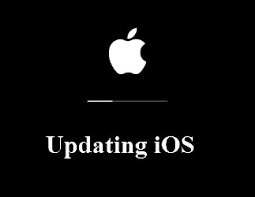
Si has realizado todas las opciones anteriores y sigues experimentando un celular congelado, actualiza el iOS.
Para comprobar si existe la última actualización, sigue estos pasos:
- Ve al icono de configuración en el celular y púlsalo.
- Aparecerá una lista de aplicaciones, desplázate y pulsa el botón "general".
- Inmediatamente después, pulsa el botón de actualización de software.
- Tu iPhone buscará el último iOS y actualizará tu sistema.
Si no tienes acceso a tu pantalla (porque está congelada), también puedes utilizar iTunes (o Finder para macOS Catalina) para actualizarlo manualmente. Para hacerlo, utiliza tu Mac.
- El primer paso es conectar el cable al computador.
- Abre Finder si usas el macOS más reciente o iTunes si usas un sistema operativo más antiguo.
- Busca tu iPhone en el Finder o en iTunes.
- Repite el proceso del reinicio forzado (según tu modelo), pero en lugar de esperar a que aparezca el logotipo de Apple, aparecerá la pantalla de recuperación.
- A continuación, espera a que aparezca un aviso en el computador para actualizar el iPhone y pulsa "Actualizar."
El proceso completo debería durar 15 minutos. Si sobrepasa este tiempo, deberás reiniciar el proceso.
Si estos métodos no funcionan, entonces es el momento de utilizar una herramienta profesional.
Parte 3. Arreglar la pantalla congelada del iPhone en unos pocos clics
El nombre de la herramienta profesional es Dr.Fone - Reparación del sistema. Esta herramienta es tu mejor opción para arreglar la pantalla de tu iPhone. Reparación del sistema descongela no solamente la pantalla del iPhone, sino que también puede ayudarte con otros escenarios comunes, como cuando el celular muestra una pantalla negra, está atascado en modo de recuperación, te muestra una pantalla blanca o si tu celular se sigue reiniciando.

Dr.Fone - Reparación del sistema
Deshacer una actualización de iOS Sin pérdida de datos.
- No solamente arregla tu iOS a la normalidad, sin pérdida de datos en absoluto.
- Soluciona varios problemas del sistema iOS: Atascado en modo de recuperación, Logotipo blanco de Apple, Pantalla negra, bucle al arrancar, etc.
- Desactualiza iOS sin iTunes.
- Funciona para todos los modelos de iPhone, iPad y iPod touch.
- Totalmente compatible con el último iOS 15.

Paso 1: Inicia Dr.Fone, selecciona Reparación del sistema y conecta el iPhone al computador.

Reparación del sistema tiene dos modos que puedes elegir utilizar. El primer modo es su modo estándar, que puede resolver la mayoría de los problemas relacionados con iOS. Resuelve tu problema, sin perder ninguno de tus datos.
Para problemas graves, dispone de la versión avanzada. Utiliza este modo cuando la versión estándar no pueda resolver el problema de iOS, ya que hacerlo conlleva la pérdida de datos.
Paso 2: Selecciona el modo estándar.

Paso 3: La aplicación detectará tu Modelo de dispositivo y Versión del sistema.

Si el dispositivo no es detectado por Dr.Fone, necesitas arrancar tu dispositivo en el modo DFU (Device Firmware Update).
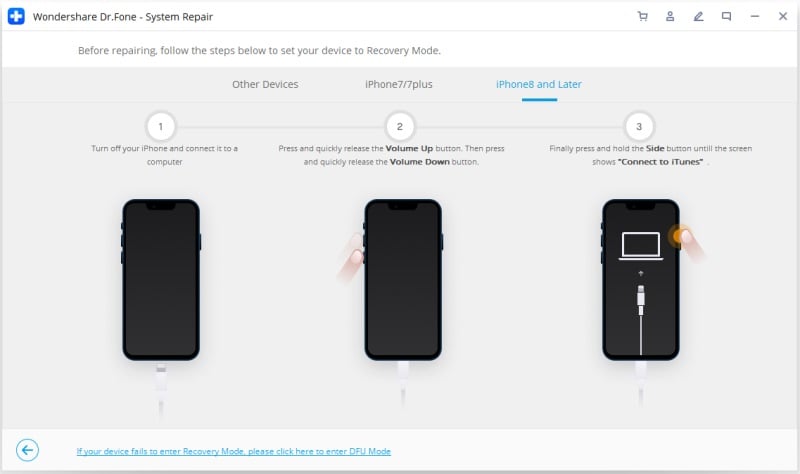
Paso 4: La aplicación descargará el último firmware compatible con tu dispositivo. (Puede tardar un poco)

Paso 5: Haz clic en el botón "Arreglar ahora" para solucionar el problema

Ahora, puedes retirar tu dispositivo de forma segura.

Dr.Fone está por delante de su competencia, ofreciendo un modo de reparación seguro, algo de lo que otras herramientas no pueden presumir con confianza en lo que respecta a tu iOS. Dr.Fone también aporta valor con su versión gratuita, ya que la mayoría de sus competidores ofrecen versiones de pago.
En resumen
En conclusión, una pantalla congelada es una de las muchas cosas que le pueden pasar a cualquier teléfono inteligente, incluido un iPhone. Mientras un celular tenga un sistema operativo, es probable que te encuentres con un problema u otro. Y aunque siempre puedes buscar en Google respuestas a lo que le ocurre a tu celular, es mejor tener un seguro. Uno que puedas llevar siempre contigo sabiendo que está siempre presente para ayudarte con tus problemas.
Y uno que te recomendaremos que tengas, ya que siempre puedes estar seguro de que cuentas con un conjunto de herramientas que te cubren las espaldas.
Problemas de iPhone
- 1. Problemas de Pantalla
- Pantalla Táctil no Funciona
- Pantalla en Rojo de iPhone
- Pantalla Congelada del iPad
- Pantalla blanca de iPhone
- Pantalla Azul de iPhone
- Reparar Pantalla de iPhone
- 2. Problemas de Batería
- 3. Problemas de Sonido
- Problema de Eco de iPhone
- Problema de iPhone Micrófono
- Problemas del Sonido de iPhone
- Problema de iPhone Volumen
- Problemas de Auriculares iPhone
- Correo de Voz Visual No Disponible
- Problema de iPhone Alarm
- 4. Otros Problemas
- Datos de iPhone no Funcionan
- Fallo de Actualización
- Modo DFU de iOS
- Problemas de Ajustes
- Reparar iPhone Mojado
- Problemas del Teclado de iPhone
- Sensor de Proximidad iPhone
- Problemas de iPhone Jailbreak
- Problema de Cámara de iPhone
- Problemas de FaceTime
- Problema de iPhone GPS
- Problema de iPhone Facebook
- Reparar iPhone Backlight
- Activar iPhone 6s
- El Sobrecalentamiento iPhone
- Problema de Llamado de iPhone
- Problemas de Sincronización
- Problemas de iPhone Bluetooth
- ● Gestionar/transferir/recuperar datos
- ● Desbloquear/activar/bloquear pantalla FRP
- ● Resolver problemas en iOS y Android
- Prueba Gratuita Desbloquea Ahora Desbloquea Ahora

















Paula Hernández
staff Editor